vivo S16e 截屏教程
vivo S16e是最近很多的小伙伴都选择了的一款手机,这款手机的颜值十分的高,但是大家对于很多的细节尚未熟悉,比如说手机截屏功能,截屏是现在市面上手机比较普遍带有的功能之一,但不同的手机截屏的按键也是不同的,那么vivo S16e这一哭手机应该要怎么截屏呢?有需要的小伙伴们快来和小编一起看看吧!
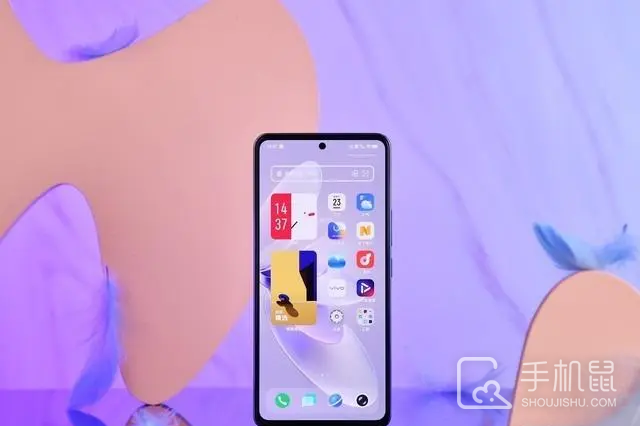
vivo S16e 截屏教程
方法一
同时按住电源键+音量下键。
方法二
下拉手机控制中心,点击截屏图标。
方法三
三指下滑截屏
在手机设置菜单中点击【快捷与辅助】
点击【超级截屏】
打开【三指下滑截屏】右侧开关
在需要截图的界面,三指下滑即可快速截屏。
方法四
悬浮球截屏
在手机设置菜单中点击【快捷与辅助】
点击【悬浮球】开启,然后在任意界面点击悬浮球“截屏”快捷工具即可。
方法五
Jovi语音助手截屏
唤醒Jovi语音助手后,说出“截屏”,语音助手即会执行截屏操作。
vivoS16e双卡安装步骤介绍
vivo S16机身的底部是SIM卡插槽
具体步骤:
1、首先从包装盒里取出卡针
2、将卡针垂直插入vivo X90 Pro+下方卡槽旁边的小孔中
3、微微用力一顶即可弹出SIM卡槽
4、将其轻轻抽出来。
5、将准备好的IM卡放入卡槽内(注意方向)
6、卡槽正面和背面都可以放SIM卡,有两张卡的小伙伴可以将背面放入一张,正面放入一张
7、最后把卡托插入手机内即可
vivo S16e截屏教程已经为大家整理完毕啦,大家如果刚刚换了这部手机,不知道怎么设置的话,那么就可以参考上面的介绍啦,希望这篇文章可以帮助到大家,如果有其他不清楚的细节也可以在本站搜索哟。




















































